Os arquivos são muito populares ultimamente. Na verdade, os arquivos compactados ocupam muito menos espaço, é muito conveniente transferi-los para outros usuários através da Internet e em uma unidade flash. Mas sempre existe o risco de que seu arquivo seja danificado (por exemplo, devido a uma falha de hardware da mídia). Esses arquivos não podem ser abertos e as informações neles contidas tornam-se inacessíveis. Nesse caso, surge a questão de recuperar tais arquivos sem perder as informações necessárias.
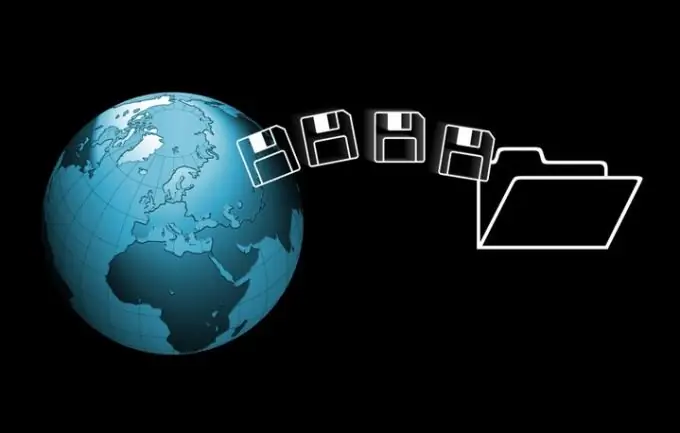
Necessário
Computador, caixa de ferramentas de recuperação para RAR, acesso à Internet
Instruções
Passo 1
Para recuperar arquivos de arquivos RAR, você pode usar o Recovery Toolbox for RAR. Ele permite que você recupere dados de arquivos RAR em alguns cliques do mouse. Todas as variantes do formato RAR, criadas usando uma variedade de software, são suportadas, incluindo arquivos de extração automática (EXE). Baixe o utilitário da Internet e instale-o no seu computador.
Passo 2
Para restaurar o arquivo usando este programa, selecione o arquivo danificado original na primeira etapa. Em seguida, clique em Avançar. O programa começará a escanear. No final do processo de verificação e análise do arquivo (o tempo de verificação depende do tamanho do arquivo e da potência do computador), o programa exibirá os resultados.
etapa 3
O mais importante são os ícones coloridos que indicam a possibilidade de recuperar este arquivo do arquivo. O fato é que nenhum programa pode garantir que todos os arquivos serão restaurados. Ícones azuis com um ponto de exclamação ao lado deles marcam os arquivos que podem ser restaurados, amarelos - a recuperação é questionável e vermelhos - a recuperação é impossível.
Passo 4
No segundo estágio, você precisa marcar os arquivos que deseja recuperar. Para facilitar o trabalho, os seguintes botões são fornecidos: Marcar Tudo (selecionar tudo), Marcar Bom (selecionar os arquivos que podem ser restaurados), Desmarcar Tudo (desmarcar).
Etapa 5
Após selecionar os arquivos, selecione o diretório onde o programa irá extrair os arquivos recuperados. O nome do diretório pode ser arbitrário, embora, por padrão, o programa se ofereça para selecionar um diretório denominado _rar_repair.
Etapa 6
Em seguida, o programa inicia o processo de extração e salvamento dos arquivos selecionados. No final do processo, você pode trabalhar com os dados recuperados.






